![]()
Вы можете указать пароль для каждого сохраненного файла. К незащищенным паролями файлам могут иметь доступ другие пользователи, использующие ту же локальную сеть DeskTopBinder. Мы рекомендуем защищать файлы от несанкционированного доступа путем указания пароля.
Файлы сканирования, сохраненные в аппарате, могут быть утеряны в случае возникновения какого-либо сбоя. Мы советуем не использовать жесткий диск для хранения важных файлов. Поставщик не несет ответственности за любой ущерб, возникший в результате потери файлов. Для долговременного хранения файлов мы рекомендуем использовать DeskTopBinder. Для получения подробностей обратитесь к местному дилеру или см. документацию по DeskTopBinder.
![]() Нажмите клавишу [Начальный экран] в верхнем левом углу панели управления и нажмите значок [Сканер] на [Начальном экране].
Нажмите клавишу [Начальный экран] в верхнем левом углу панели управления и нажмите значок [Сканер] на [Начальном экране].
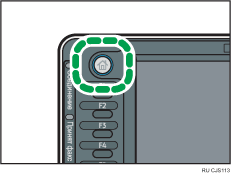
![]() Убедитесь в том, что предыдущие настройки не сохранились.
Убедитесь в том, что предыдущие настройки не сохранились.
Если сохранились предыдущие настройки, нажмите клавишу [Перезапуск].
![]() Установите оригиналы.
Установите оригиналы.
![]() Нажмите [Сохранить файл].
Нажмите [Сохранить файл].
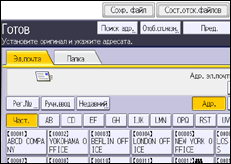
![]() Нажмите [Сохр.на жестк.диске].
Нажмите [Сохр.на жестк.диске].
![]() При необходимости задайте информацию о файле, например [Имя пользов.], [Имя файла] и [Пароль].
При необходимости задайте информацию о файле, например [Имя пользов.], [Имя файла] и [Пароль].
Имя пользователя
Нажмите кнопку [Имя пользов.] и выберите имя пользователя. Для указания незарегистрированного имени пользователя нажмите [Ручной ввод], а затем введите имя. После указания имени пользователя нажмите [OK].
Имя файла
Нажмите кнопку [Имя файла], введите имя файла, а затем нажмите [OK].
Пароль
Нажмите клавишу [Пароль], введите пароль, затем нажмите клавишу [OK]. Подтвердите ввод пароля, а затем нажмите [OK].
![]() Нажмите [OK].
Нажмите [OK].
![]() При необходимости нажмите на клавишу [Установки сканир.], чтобы указать настройки сканера, например, разрешение и размер сканирования.
При необходимости нажмите на клавишу [Установки сканир.], чтобы указать настройки сканера, например, разрешение и размер сканирования.
Для получения сведений см. Различные установки сканирования.
![]() Нажмите клавишу [Пуск].
Нажмите клавишу [Пуск].
![]()
DeskTopBinder можно загрузить с веб-сайта и установить на клиентский компьютер.
Сохраненные файлы будут удалены после истечения установленного периода времени. Подробнее об указании периода см. в руководстве "Подключение аппарата/параметры системы".
Сохраненные с помощью функции сканера файлы могут быть распечатаны с панели управления аппарата. Распечатывайте файлы с компьютера-клиента после получения их на компьютер.
Вы можете также сохранить файл и одновременно отправить его по эл. почте. Для получения сведений см. Одновременное сохранение в памяти и передача по электронной почте, Одновременное сохранение и отправка с помощью функции сканирования в папку и Одновременное сохранение и отправка.
Для получения подробной информации о хранении данных на флэш-накопителе USB или SD-карте см. Основная процедура для сохранения отсканированных файлов на съемном запоминающем устройстве.
В зависимости от настроек безопасности вместо [Имя польз.] может отображаться [Прив.доступа]. Для получения подробной информации об указании параметра [Прив.доступа] см. Определение привилегий доступа для сохраненных файлов.
При нажатии на кнопку [Сохр.на жест.д+Отпр] вы можете одновременно сохранять файлы сканирования и отправлять их. Для получения сведений см. Одновременное сохранение в памяти и передача по электронной почте и Одновременное сохранение и отправка с помощью функции сканирования в папку.
Вы не можете нажать на кнопку [Сохранить файл], если:
для типа файла выбран "PDF" и используется шифрование
для типа файла выбран PDF с высоким сжатием
Вы не можете указать [Сохр.на жестк.диске] если:
указан адресат
выбран [Пред.]
Для отмены сканирования нажмите кнопку [Стоп]. Проверьте информацию, отображаемую в диалоговом окне, а затем нажмите любую кнопку.
После сохранения отсканированных файлов поля информации о файле автоматически очищаются. Если необходимо сохранить информацию этих полей, обратитесь к местному дилеру.
